完全無料で写真や画像の背景を消去する方法
一般的には、画像編集ツールの Adobe Photoshop(フォトショップ)を用いて写真の背景を消すことが多いです。しかし、Photoshop が有料のツールで、その使い方を習得するまでは時間がかかってしまいます。ここで、完全無料で写真や画像の背景を消去する方法をご紹介いたします。

写真 背景 消す
写真の背景を消すフリーツール
Aiseesoft フリー 背景除去は AI 技術を利用して一瞬で画像の背景を消すフリーツールです。JPG、JPEG、PNG、GIF フォーマットの画像をサポートし、簡単に背景を除去します。写真などの画像をページ内にドラッグアンドドロップするだけで背景を処理できます。ここから、Aiseesoft フリー 背景除去で写真や画像の背景を消去する手順をご紹介いたします。
ステップ 1画像をアップロード
ブラウザで Aiseesoft フリー 背景除去のページを開きます。そして、「画像をロード」ボタンをクリックして、画像をアップロードします。
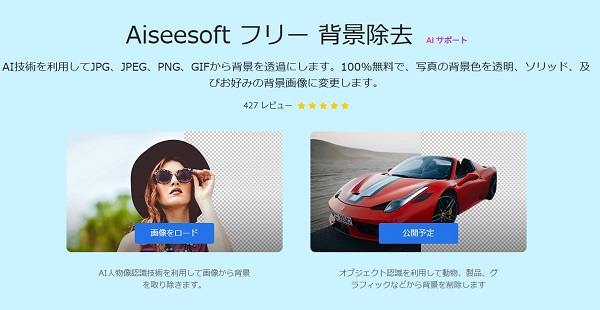
画像をアップロード
ステップ 2画像の背景を削除
画像の背景が自動的に削除されます。改善したい部分をブラシで調整できます。
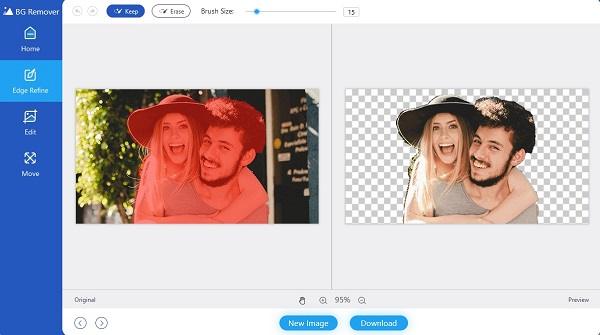
画像の背景を削除
ステップ 3画像の背景を変換
「編集」ボタンをクリックして、画像の背景色を白から赤、黄、青及び画像に変更したり、画像をトリミング、回転、移動したりすることができます。最後に、「ダウンロード」ボタンにより、編集した画像をパソコンにダウンロードして保存できます。
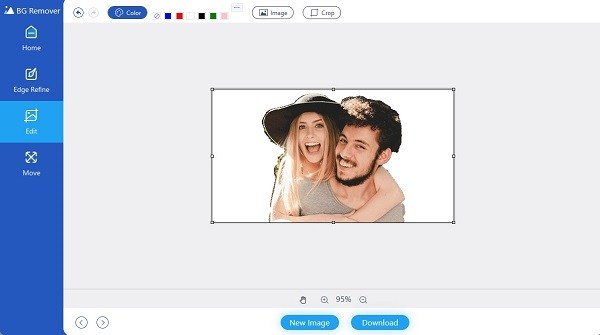
画像の背景を変換
Aiseesoft フリー 背景除去はオブジェクト認識モードにより、人物画像だけではなく、動物、グラフィックス、建物、食べ物などの画像から背景を透過にできます。
写真の背景を消すフリーソフト
ペイント 3D
ペイント 3D は Windows 10 から標準搭載となっている画像編集のツールです。従来のペイントより立体視のある 3D 画像を加工することができます。3D 画像の立体変換もできます。また、ペイント 3D はスマート透過の機能もあり、自動で画像にある被写体の輪郭を識別でき、それを抜け出して透過画像に作成することができます。MacOS 標準搭載のプレビューにある「スマート投げ縄ツール」とは同じな感覚です。
ペイント 3D の利用手順を紹介します。まずはペイント 3D を起動し、画像を開いて「マジック選択」をクリックします。次に、シャーペンツールで綺麗に選定されていない部分を手動で調整します。最後に、出力オプションで、ファイルを PNG に切り替え、「透明度」にチェックを入れて PNG 画像をエクスポートします。
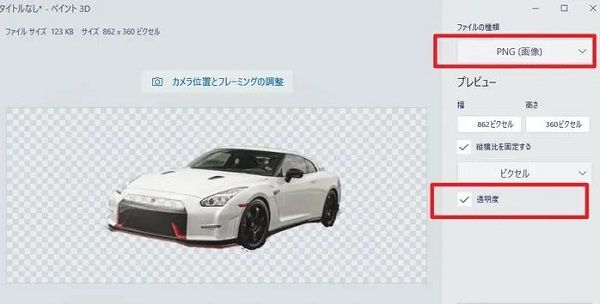
Powerpoint
PowerPointの「背景の削除」機能を利用して画像を透過することが可能です。写真、画像の背景色が複雑な場合に適しています。控えめに言っても、面倒くさいし、自動判定の精度が悪いので、おすすめできないです。
操作手順は以下の通りです。まずはパワーポイントに画像を貼り付ける後、図ツールの「書式」タブをクリックします。そして、「背景の削除」 ボタンをクリックして、透明化される部分が紫色で表示されます。最後に、画像を調整する後、「変更を保持」をクリックすれば完成です。
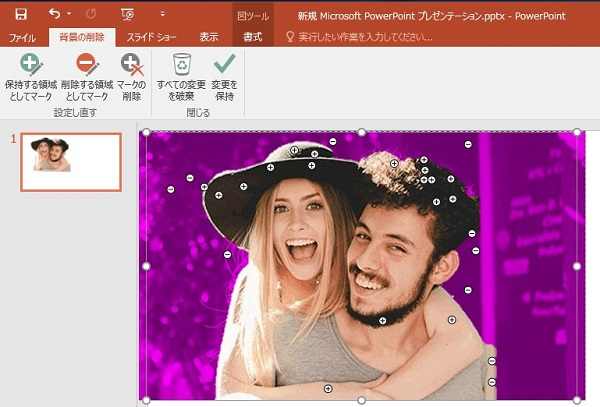
結論
本文は写真背景消すフリーソフトと写真・画像の背景を消去する方法を紹介しました。合成などの画像加工の作業をする時、数枚の画像から素材を抜き出して組み合わせることが常に必要です。そのために、必要な内容を切り抜きにして、要らない背景を削除して透明にする背景透過の作業は不可欠です。パソコンで画像の背景を消すだけなら、写真の背景を消せるオンラインサイトのほうが使いやすいです。Windows、Mac との両方のパソコンで利用可能です。
よくある質問(FAQ)
質問 1: iPhone と Android で使う写真・画像透過アプリをおすすめできますか。
答え 1: 「PhotoDirector」、「Lightroom」、「Snapseed」がおすすめのアプリです。「切り抜き」や「合成」、「光や色の調整」などの基本的な機能から、「背景の置き換え」や「空模様の変更」、高機能なアプリになると 1 枚の静止画をアニメーションさせることまでできます。
質問 2: 保存した写真にある文字やログを削除する方法はありますか。
答え 2: Aiseesoft フリー ウォーターマーク除去を利用すれば、写真のウォーターマークを自動的に検出することができ、ただ写真にある不要な部分を選択し、確認したら自動的にウォーターマーク、テキストを削除できます。
質問 3: 無料で画像の解像度を上げるツールを教えてください。
答え 3: Aiseesoft 画像 アップスケーリングは AI 技術を利用して、自動的に顔を認識して最適化でき、低解像度の写真をレタッチして高解像度に簡単にアップグレードできます。また、様々な種類の画像は最良の画質を維持しながら、200%、400%、600%、最大 800% の倍率でアップスケール可能です。
- 500+ の動画・音声フォーマットを変換できる 。例えば:MPG動画をMP4に変換、M4AをMP3に変換、AVCHD MP4 変換などをサポートします。
- 強力な動画編集機能で、動画をフィルター追加 & 効果編集、字幕 & オーディオトラックを調整できます。さらに動画をカット、結合も対応しています。
- 動画サイズを圧縮、動画・音声メーターデータを変更、GIFを作成することもできます。